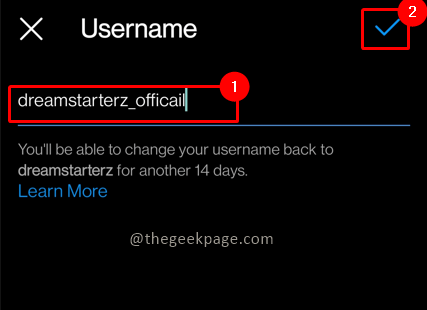Durch Administrator
Wussten Sie, dass Sie über Ihr Android-Telefon auf Ihren PC zugreifen können? Hier ist eine vollständige Schritt-für-Schritt-Anleitung, die Sie beim Anschließen Ihres PCs über Ihr Mobiltelefon anleitet.
Gehen Sie zunächst auf Ihrem Android-Handy zum Google Play Store und installieren Sie es Chrome-Remotedesktop von Google Inc.
Jetzt nach der Installation, wenn Sie auf den Chrome-Remote-Desktop klicken Android App Auf Ihrem Telefon wird Ihnen ein Bildschirm wie der unten gezeigte angezeigt.
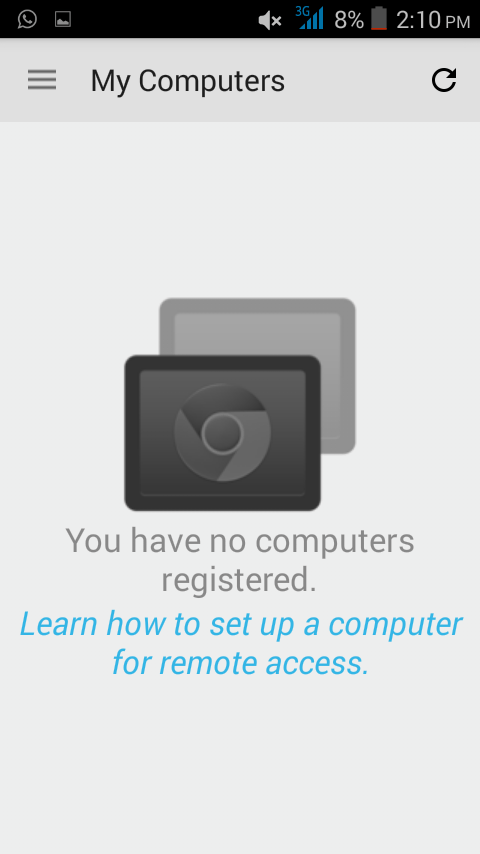
Gehen Sie nun zu Ihrem PC. Chrome-Browser öffnen und installieren Chrome Remotedesktop Chrome Erweiterung.
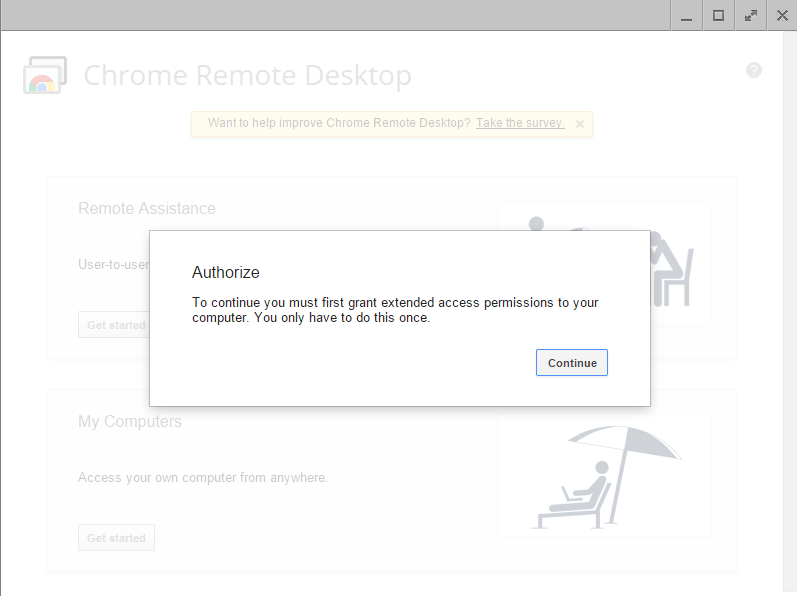
Es wird dich bringen chrome://chrome-signin/ Seite. Melden Sie sich hier mit demselben Gmail-Konto wie auf Ihrem Android-Telefon an.
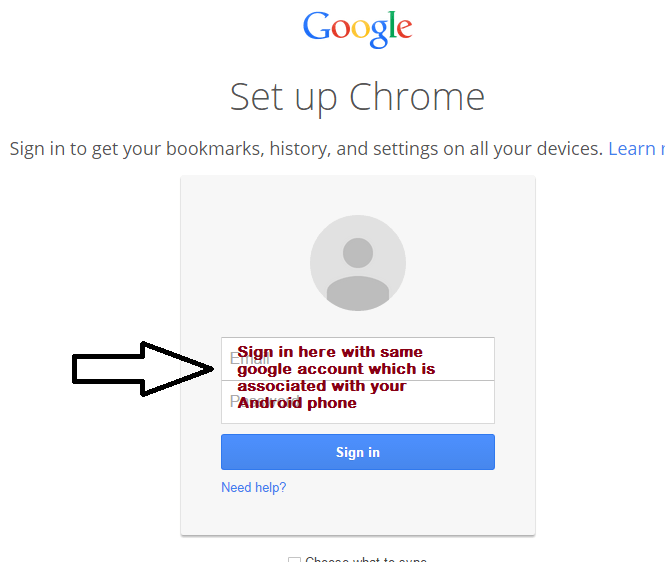
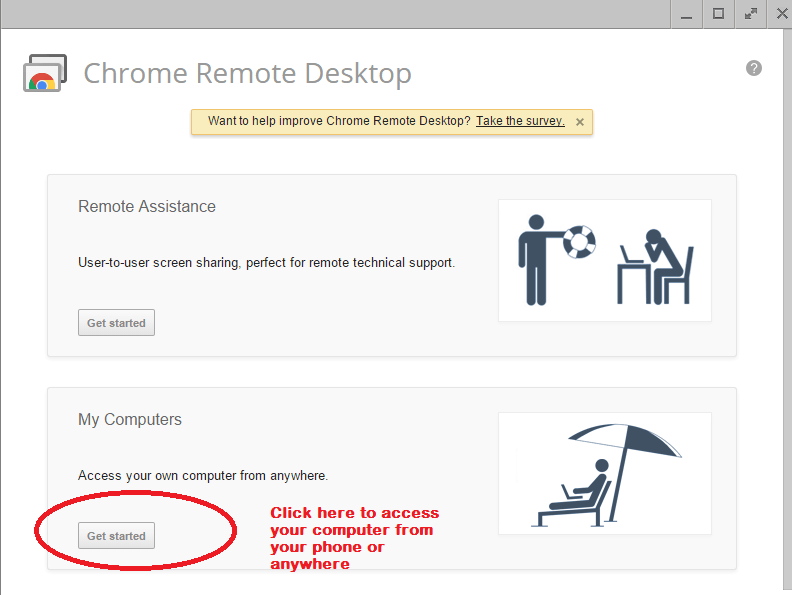
Nachdem Sie darauf geklickt haben, wird eine exe-Datei heruntergeladen. Installieren Sie diese .exe-Datei, sobald sie heruntergeladen wurde. Setzen Sie den Vorgang fort.
Sie werden aufgefordert, eine sechsstellige PIN zu wählen. Diese sechsstellige PIN ist dieselbe PIN, die als Zugangsschlüssel für die Kopplung mit Ihrem PC benötigt wird.
Gehen Sie nun zu Ihrem Telefon und klicken Sie erneut auf Chrome Remote Desktop. Dort finden Sie Ihren Computer. Klicken Sie auf Ihr PC-Symbol.
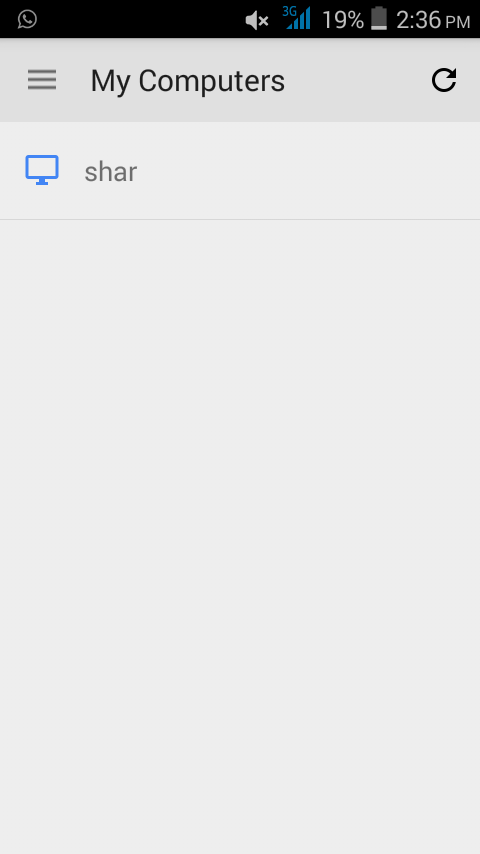
Geben Sie den sechsstelligen Schlüssel ein, den Sie zuvor gewählt haben.
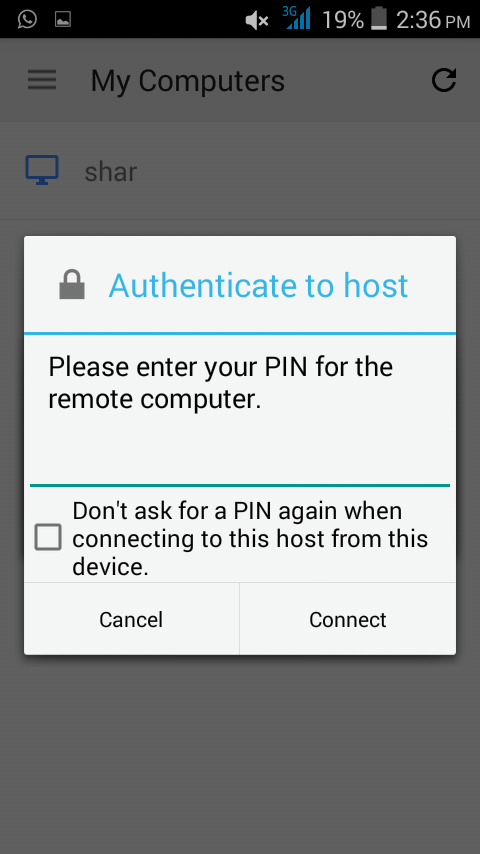
Hurra. Sie verwenden Ihren Computer jetzt über Ihr Telefon.
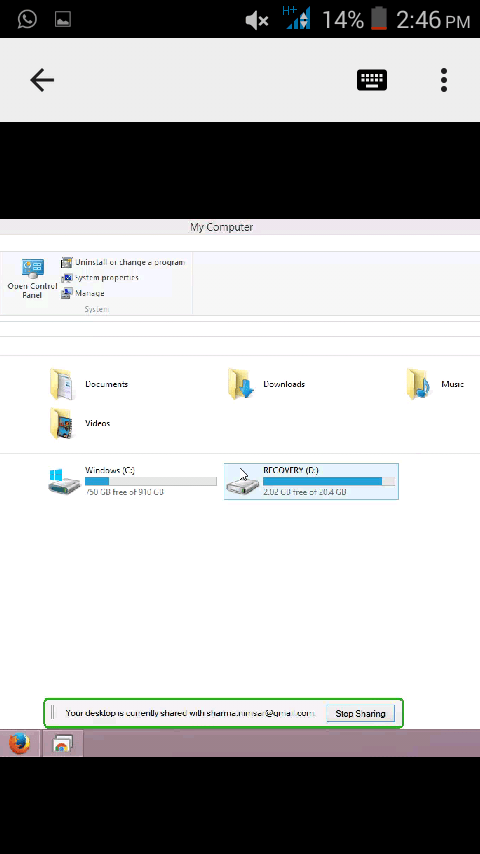
Beachten Sie, dass Sie dazu sowohl auf Ihrem Telefon als auch auf Ihrem PC über das Internet verbunden sein müssen. Sie können auch Chrome Remote Desktop verwenden, um einen PC mit einem anderen zu verbinden.